注意事项:chrome73版本后拖拽安装chrome插件无法安装成功会提示“crx-header-invalid”,解决方法参照:chrome浏览器安装Chrome插件时出现"CRX-HEADER-INVALID"解决方法
Chrome插件离线安装背景介绍
因为无法访问Google所以国内用户目前大多只能通过第三方比如我们Chrome插件网下载插件,然后离线安装。Chrome官方自67版本后,只允许用户通过谷歌应用商店安装插件,其他的安装方式一律不允许。因此在安装插件过程会出现“无法从该网站添加应用、拓展程序和用户脚本”的提示。本站之前也介绍过chrome 67版本后无法拖拽离线安装CRX格式插件的解决方法。最近很多网友反应还是无法安装,为此小编亲自测试一番,因为与浏览器版本有关所以首先将浏览器更新到了最新版本,测试结果表明有些插件是可以安装,有些也是失败了,小编也搞不懂这是什么原因,只是坚持不懈的尝试了各种方法,最终安装成功,特地总结如下,希望可以帮到大家。
查看Chrome浏览器的版本
如上所述,Chrome浏览器版本不同离线安装插件的方法也有所不同,我们可以先看一下Chrome浏览器的版本,方法如下:
方法1:地址栏中输入chrome://settings/help。
方法2:右上角Chrome菜单图标-帮助-关于Google Chrome。
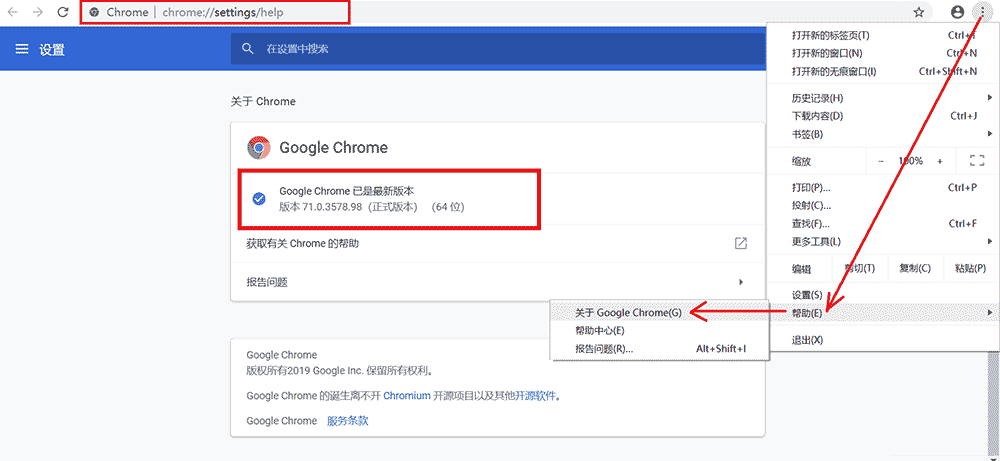
Chrome插件离线安装方法
本文以著名的广告拦截插件Adblock Plus(ID:cfhdojbkjhnklbpkdaibdccddilifddb)为例,首先在本站下载该插件,下面详细介绍离线安装方法。
方法一:拖放安装
下载插件的crx文件后,打开Chrome的扩展页面(chrome:// extensions /或按Chrome菜单图标>更多工具>扩展程序),然后拖放 crx文件到扩展页面安装它。如果你的chrome67版本之前的,就会出现添加扩展程序页面。如果不是,
一般会出现“无法从该网站添加应用、拓展程序和用户脚本”的提示,这就是在前面说的Chrome官方的安全限制,此时就需要采用第二种方法开发者模式安装。
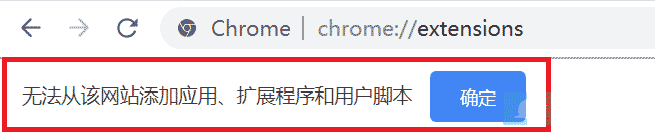
方法二:开启开发者模式拖放安装
打开Chrome的扩展页面(chrome:// extensions /或按Chrome菜单图标>更多工具>扩展程序),右上角开发者模式,点击开启,蓝色为开启,灰色为关闭;
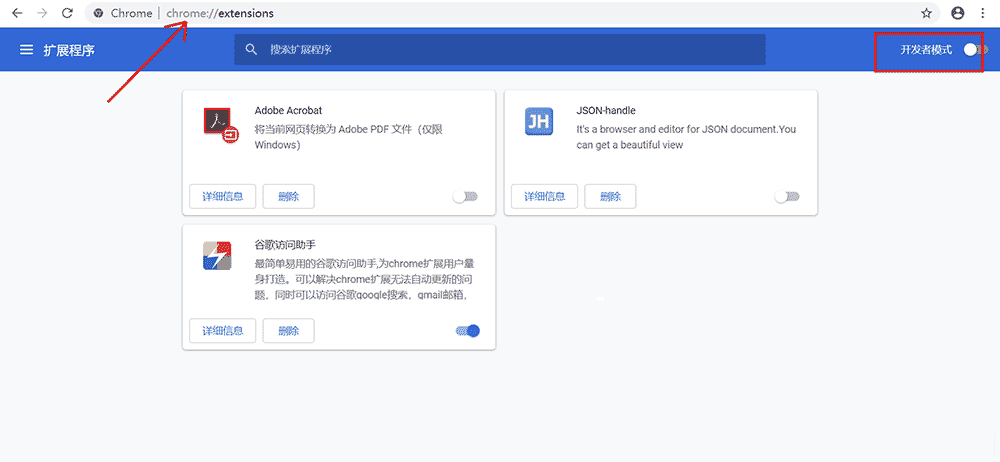
再次将crx文件拖放到扩展程序,页面左下角提示:“扩展功能、应用和主题背景可能会损害您的计算机。您确定要继续吗?”
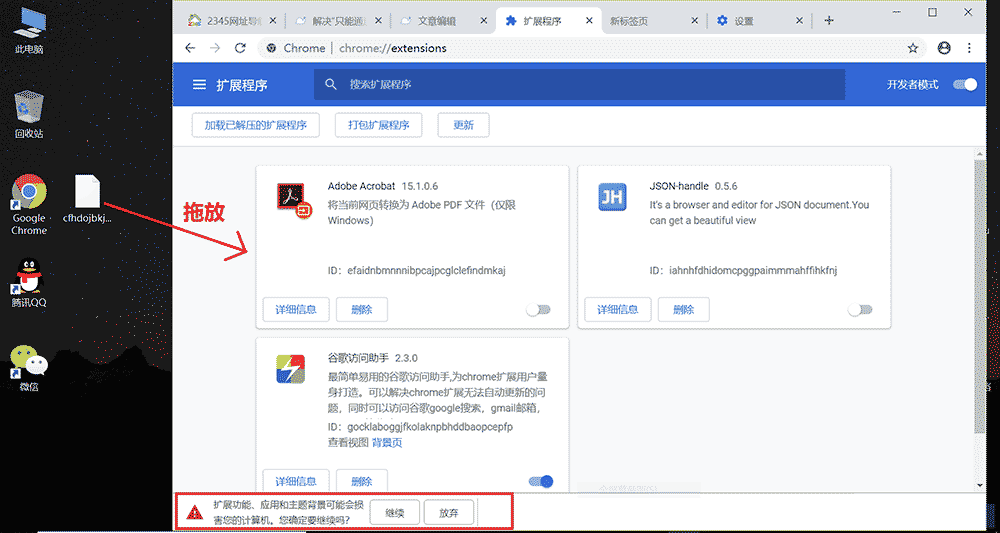
点击“继续”依然显示“无法从该网站添加应用、扩展程序和用户脚本”。尝试第三种方法。
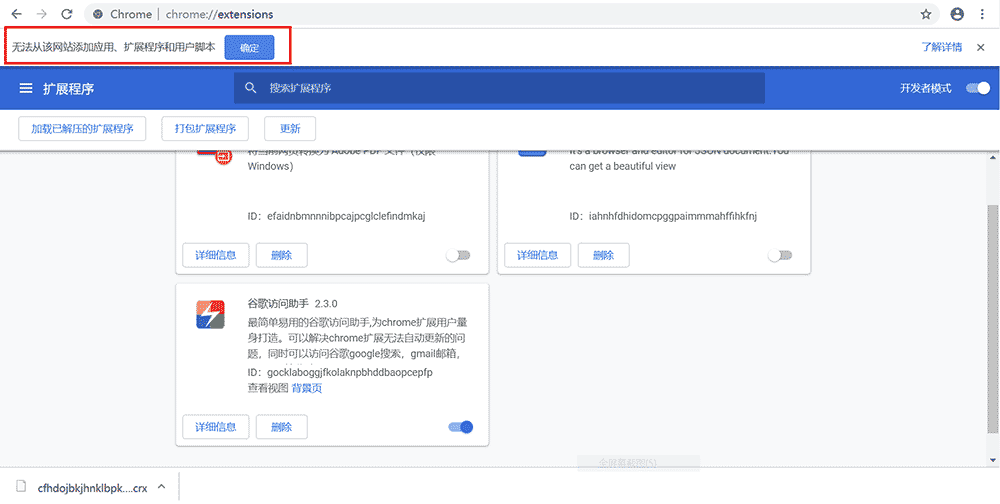
方法三:修改文件格式,加载扩展程序
找到刚才下载的后缀名为 .crx的插件,修改其后缀名为压缩格式,例如.rar或者.zip,如下:
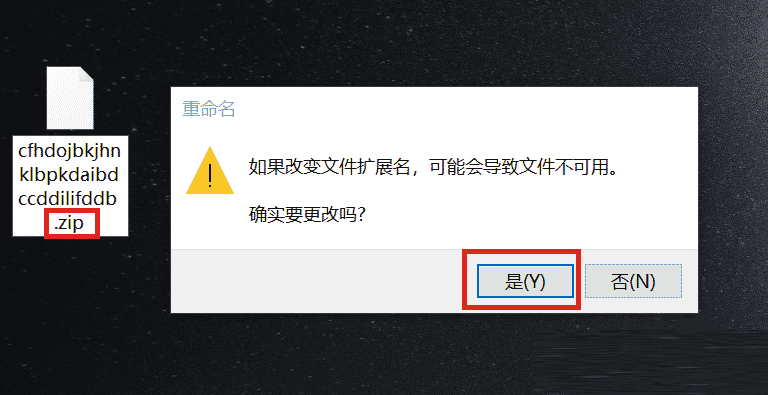
选择【是】,即可完成修改,然后解压刚才的.zip压缩文件,你会得到一个文件夹。注意在这一步,如果你无法成功修改后缀文件名,可以百度哦。
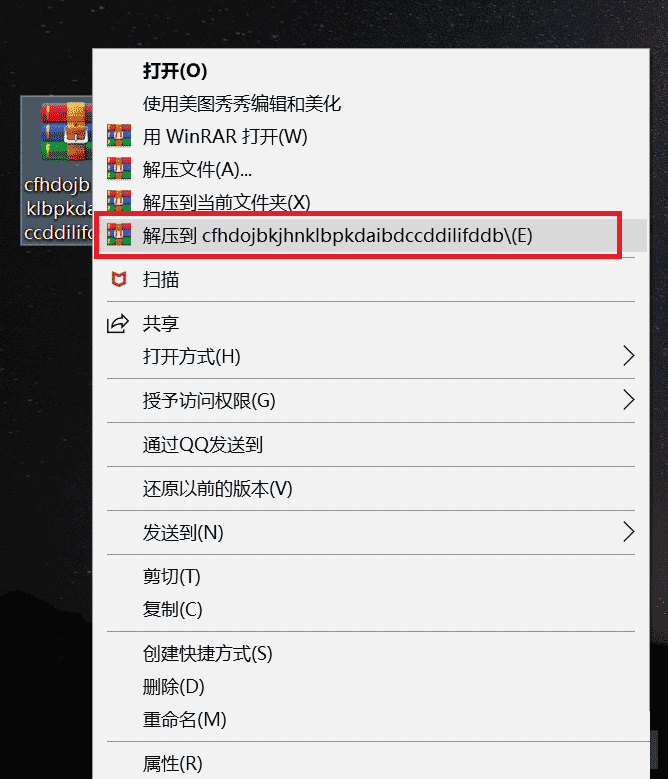
在Chrome浏览器扩展程序界面,选择【加载已解压的扩展程序】,在弹出的窗口中选择刚才解压的文件夹,注意这里是根目录,不要选到里面去,如下:
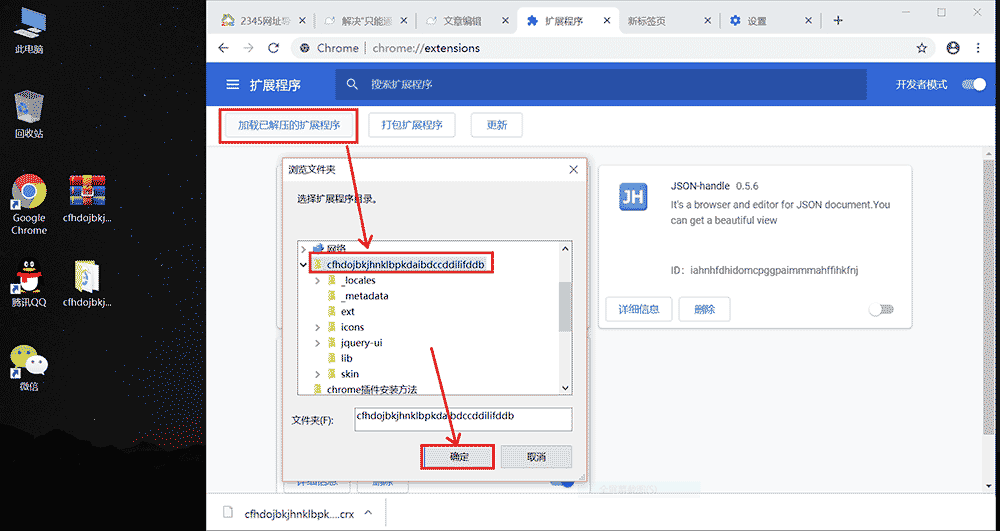
终于安装成功了!
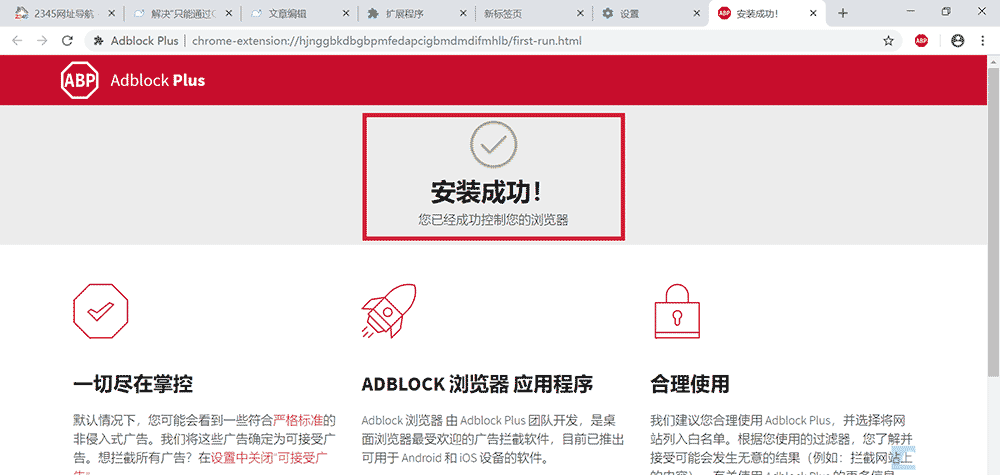
可是又有一点问题,在扩展程序中可以看到显示【错误】:
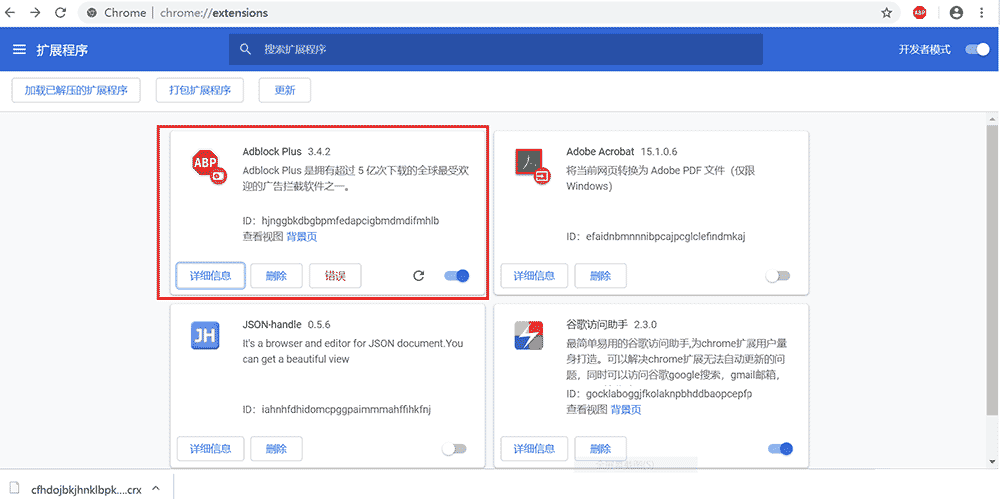
点击【详细信息】,详情如下,ID不是原来的ID,来源中显示“未封装的扩展程序”:
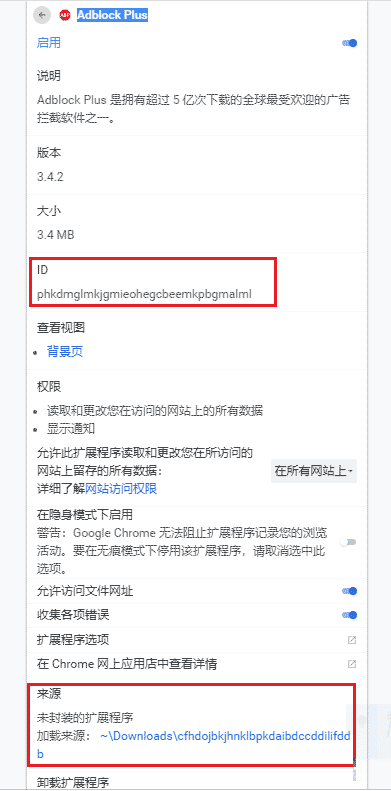
试了一下插件可以用,但是强迫症的小编实在无法忍受错误的存在,删除之后又再次尝试第二种方法,即开发者模式下拖放安装,结果奇迹出现了,可以正常添加扩展程序,安装之后也没有错误。详细信息里ID正确,来源是Chrome 网上应用店。至于为什么小编也不懂,难道是我的坚持不懈打动了它?
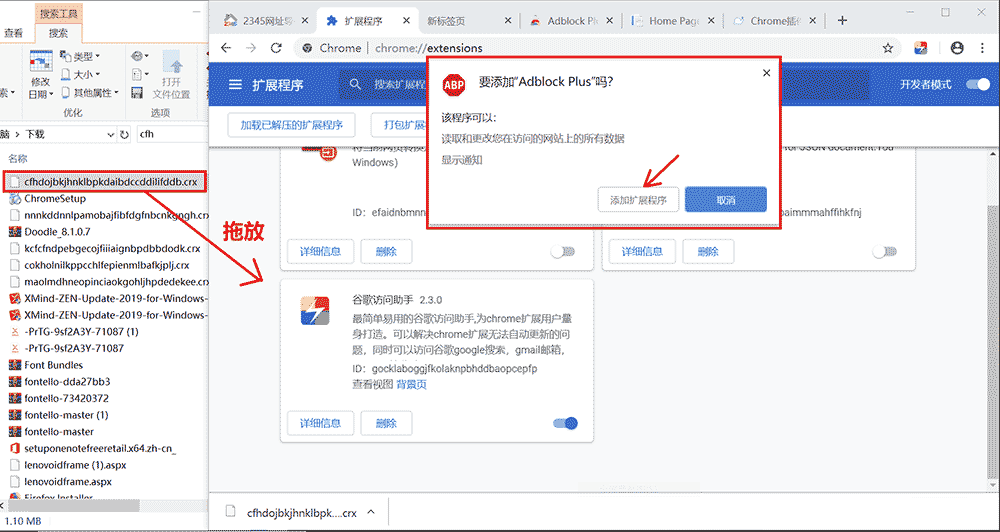
小结
1、如果离线插件无法安装,开发者模式是必需的。
2、方法三修改文件格式加载扩展程序,可以安装,但是会有错误。
3、推荐使用方法二,即开发者模式拖放安装,可以多次尝试,说不定哪次就成功了。祝好运!